Scratch es una herramienta de lenguaje de programación visual de alto nivel que interactúa con los usuarios a través de diagramas y bloques que tienen incorporados los conceptos básicos de un programa. Scratch se usa para hacer programas interactivos especialmente para niños que usan el tipo de interfaces de bloque para que puedan aprender idiomas fácilmente y es de uso gratuito. En este artículo, discutiremos las variables en scratch.
Variables
Las variables en la terminología de programación son simplemente un contenedor que puede almacenar algún valor. Simplemente podemos pensar en una caja que tiene un número en ella. El número dentro del cuadro se puede aumentar o disminuir usando un operador de incremento o decremento cuando el programa lo requiera.
Las variables básicamente almacenan un valor variable en la memoria. Están diseñados de tal manera que pueden almacenar solo un valor en su interior y el valor almacenado en su interior puede variar de numérico a strings o booleano. Ser capaz de mantener este bit de información nos permite referenciarlo y manipularlo en muchos lugares diferentes en un programa. Esta habilidad hace que las variables sean increíblemente útiles. Por ejemplo, 123, abc, verdadero/falso, etc.
Scratch contiene los siguientes bloques de variables:
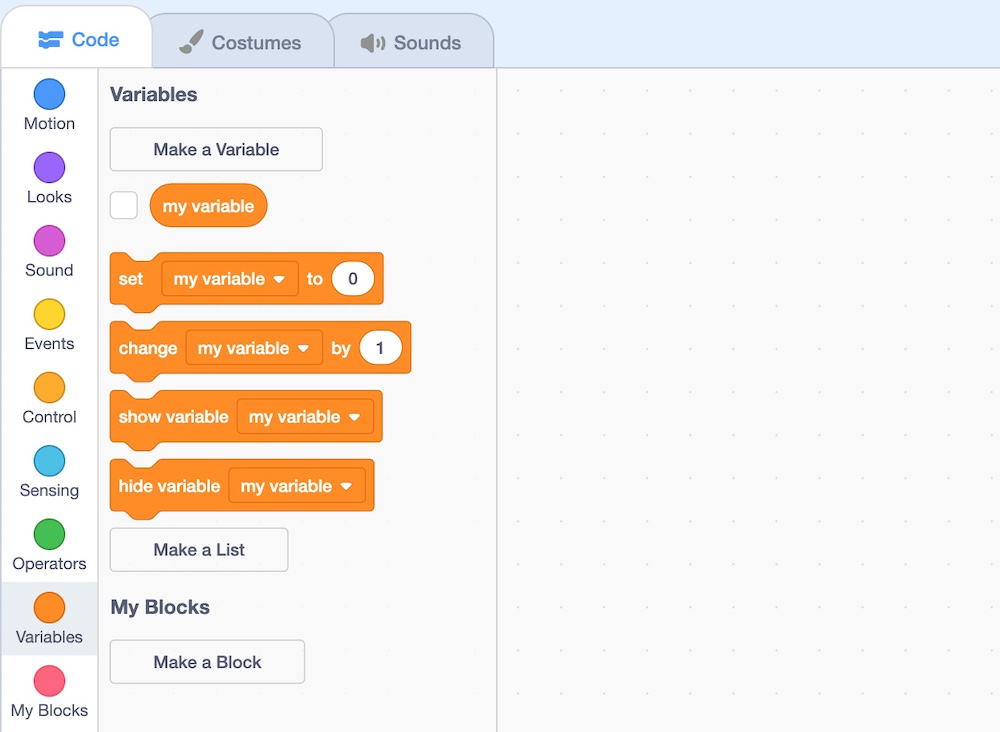
Aquí,
- Variable: este bloque se utiliza para informar el valor de una variable
- establecer variable en 0: este bloque establece una variable seleccionada en un valor específico.
- cambiar variable por 1: Este bloque cambia el valor de la variable seleccionada.
- Mostrar variable: este bloque muestra la variable especificada en el reproductor del proyecto.
- ocultar variable: el bloque invierte el bloque «mostrar variable».
Tipos de variables
En scratch, hay tres tipos de variables:
- Variable global: Es la variable por defecto. Significa que se puede cambiar o acceder desde cualquier sprite en el proyecto o etapa, sin importar en qué sprite se creó. Scratch permite al usuario o programador seleccionar una variable global mostrando una opción «elegir para todos los sprites» o «¿elegir y solo para este sprite?». Si el usuario o programador elige «elegir para todos los sprites», entonces esa variable se vuelve global, ya que cualquiera que la necesite puede acceder a ella. Todas las variables globales se almacenan en RAM y son las predeterminadas para aquellos archivos en los que se crean.
- Variable local: Es aquella que solo se puede cambiar o acceder desde el sprite en el que se creó. Ningún otro sprite puede acceder a esta variable. Scratch permite al usuario o programador seleccionar una variable local mostrando una opción «elegir para todos los sprites» o «¿elegir y solo para este sprite?». Si el usuario o programador elige «elegir solo para este sprite», entonces esa variable se vuelve local y solo el sprite actual tiene acceso a ella.
- Cloud variables: Es una variable que permite a los usuarios almacenar variables en el servidor del scratch. Las variables de nube tienen el símbolo similar a una nube delante del nombre de la variable y se actualizan muy rápidamente. A partir de Scratch 3.0, la variable de la nube solo admite datos numéricos y el tamaño de los datos es de solo 256 caracteres. En un solo proyecto de Scratch, puede crear 10 variables de nube.
¿Cómo hacer una variable?
En Scratch, puede crear variables de dos maneras diferentes:
1. Usando una variable incorporada: Scratch tiene una variable incorporada llamada «mi variable», por lo que los usuarios pueden usarla directamente.
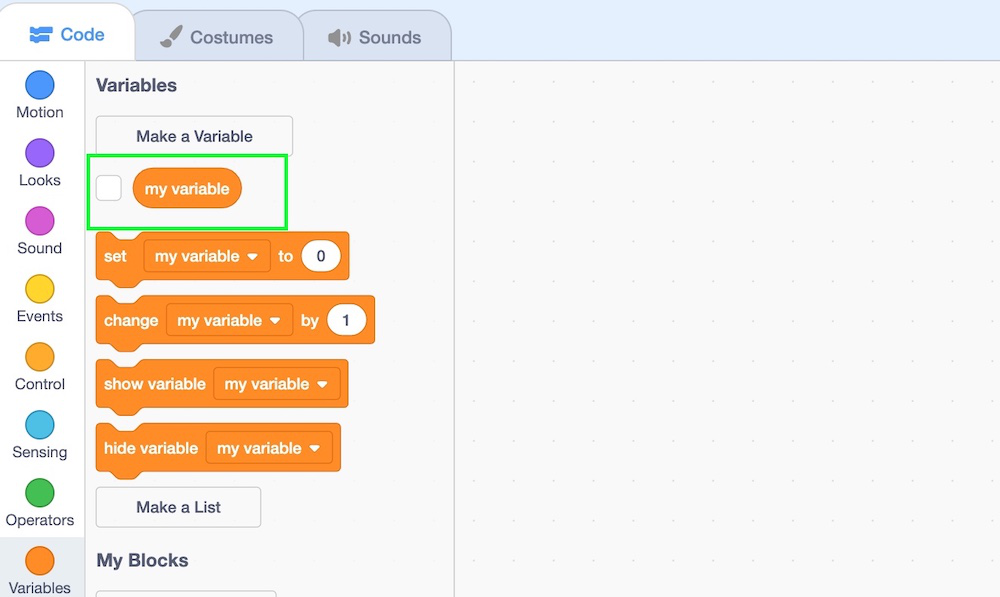
Aquí, también puede cambiar el nombre de la variable. Además, si desea mostrar esta variable en el escenario, marque la casilla de verificación presente en el lado izquierdo del bloque «mi variable».
2. Variable definida por el usuario: en caso de que el usuario desee crear su propia variable, con un nombre diferente, haga clic en el botón «hacer una variable» en la paleta de variables. Después de hacer clic en «hacer un bloque variable», aparecerá un formulario en la pantalla.
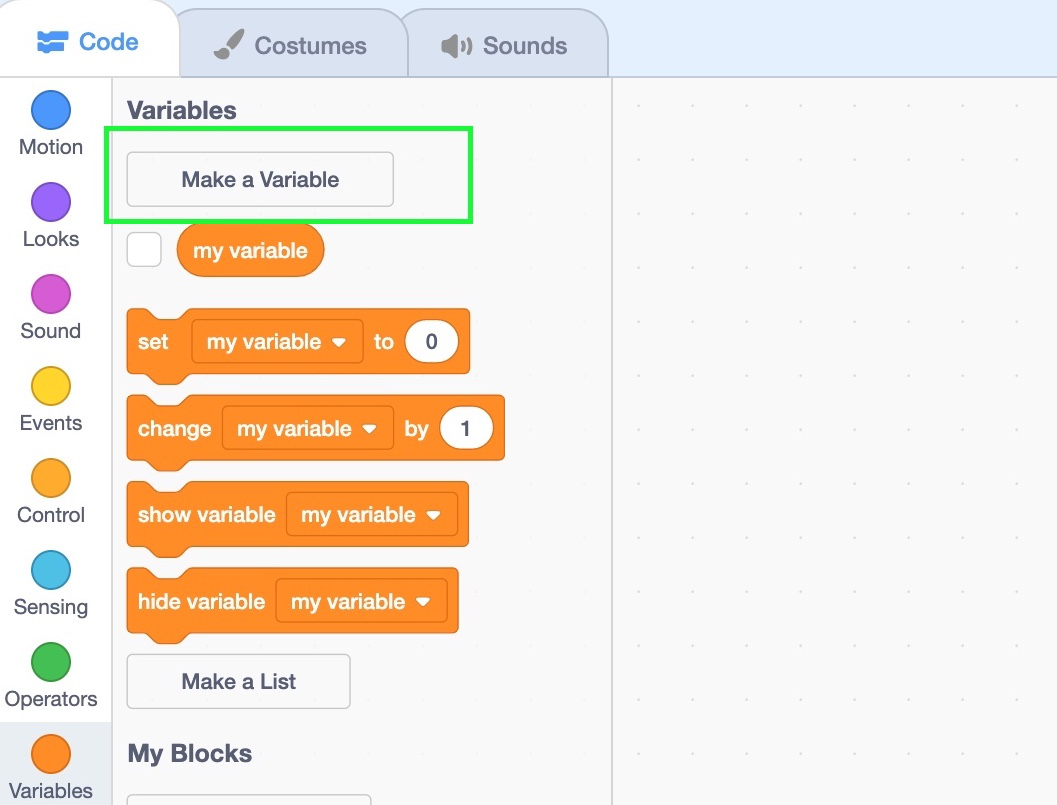
Ahora, complete el nombre de la variable y la nueva variable se crea como se muestra a continuación.

Después de hacer clic en «Aceptar», la siguiente imagen muestra que se ha creado la variable a.
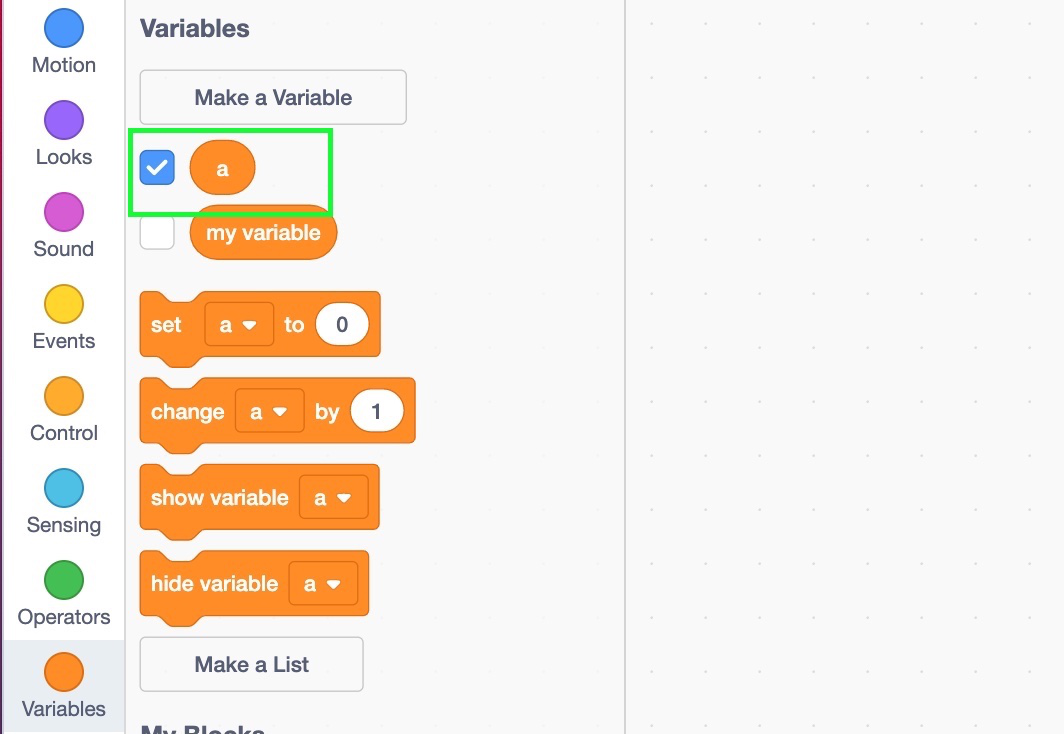
¿Para qué sirve la variable en scratch?
Las variables son de gran ayuda para los programadores. Algunos de los usos de las variables en Scratch se enumeran a continuación:
- El uso más común es almacenar valores. Por ejemplo, si un proyecto requiere que un usuario ingrese un nombre y luego recuerde ese nombre, el nombre se almacena en una variable. El nombre se puede recuperar más tarde.
- Ayuda a escribir guiones eficientes y que consuman menos tiempo. Como el valor de una variable puede cambiar, las variables se utilizan a menudo en bloques que contienen un número.
Entendamos el uso de variables con dos proyectos.
1. Sin usar variable
En este proyecto, movemos el guión 3 pasos, incrementamos el paso posteriormente, esperamos 1 segundo y lo repetimos 3 veces.
Procedimiento
Paso 1: haga clic en el bloque de eventos y elija el primer bloque de control que indica el inicio del programa (arrástrelo al centro)
Paso 2: Vaya al bloque de movimiento y arrastre el bloque «cambiar x por 10» y colóquelo debajo del paso anterior y cambie 10 a 3
Paso 3: Vaya al bloque de control y arrastre «esperar 1 segundo» y colóquelo debajo del bloque anterior
Paso 4: Vaya al bloque de movimiento y arrastre el bloque «cambiar x por 10» y colóquelo debajo del paso anterior y cambie 10 a 4
Paso 5: Vaya al bloque de control y arrastre «esperar 1 segundo» y colóquelo debajo del bloque anterior
Paso 6: Vaya al bloque de movimiento y arrastre el bloque «cambiar x por 10» y colóquelo debajo del paso anterior y cambie 10 a 5
Paso 7: Ahora ejecute el programa

A continuación se muestra la implementación del procedimiento:

2. Con el uso de variables
Como pudimos ver, el código anterior era engorroso y consumía mucho tiempo. Entonces, podemos hacer que este código sea simple y rápido usando variables. Veamos cómo.
Procedimiento:
Paso 1: haga clic en el bloque de eventos y elija el primer bloque de control que indica el inicio del programa (arrástrelo al centro).
Paso 2: Vaya al bloque de variables y arrastre «establecer mi variable en 0» debajo del paso anterior. Cambie de 0 a 2.
Paso 3: Vaya al bloque de control y arrastre «repetir 10» debajo del paso anterior. Cambie 10 a 3.
Paso 4: Vaya al bloque de movimiento y arrastre el bloque «cambiar x por 10» y colóquelo debajo del paso anterior y cambie 10 a «mi variable».
Paso 5: Vaya al bloque de control y arrastre «esperar 1 segundo» y colóquelo debajo del bloque anterior.
Paso 6: Vaya al bloque de variables y arrastre «cambiar mi variable por 1» debajo del paso anterior.
Paso 7: Ahora, ejecuta el programa.
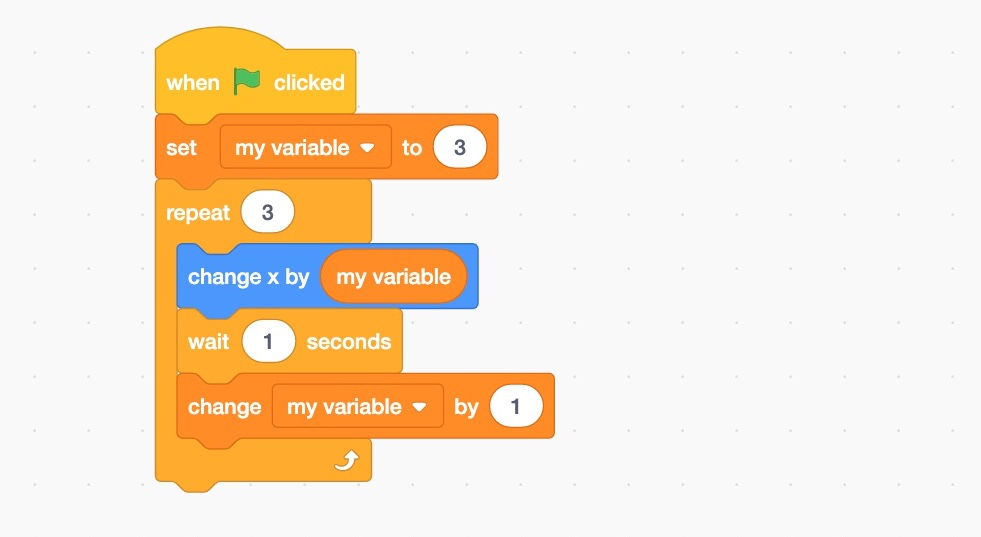
A continuación se muestra la implementación del procedimiento:

Podemos ver que el uso de variables hizo que el código fuera eficiente y contribuyó a una línea de código menor. La legibilidad del código también aumentó cuando se usaron variables en el programa.
¿Cómo cambiar el nombre de la variable?
Puede cambiar el nombre de la variable siguiendo los pasos dados:
Paso 1: Haga clic derecho en la variable. Obtendrá una lista que contiene dos opciones «Renombrar variable» y «Eliminar la variable «mi variable»».
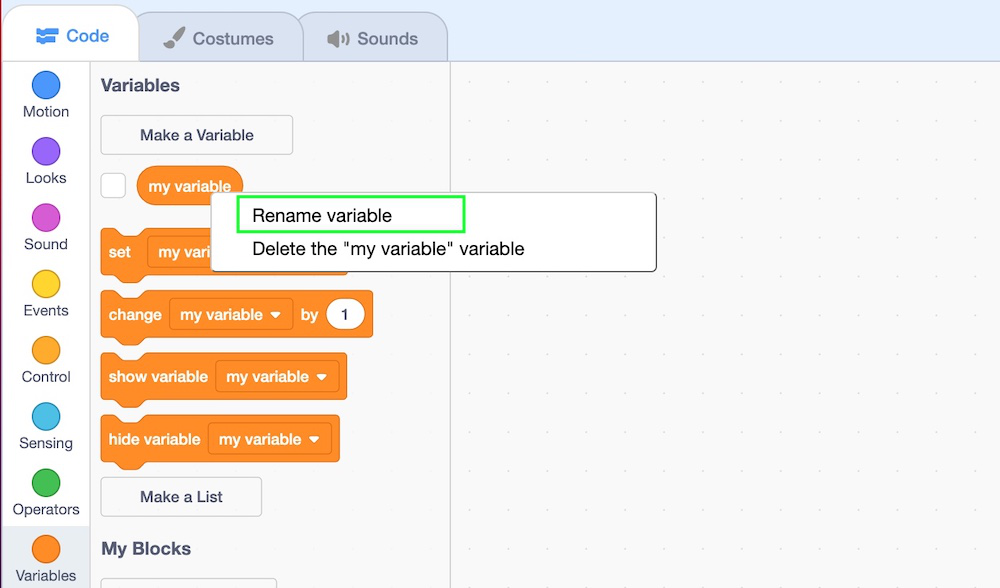
Paso 2: Ahora seleccione la opción «Cambiar nombre de variable». Después de hacer clic en esta opción, aparece un diálogo en la pantalla.

Paso 3: Ahora escribe el nombre de la variable y presiona “OK”.
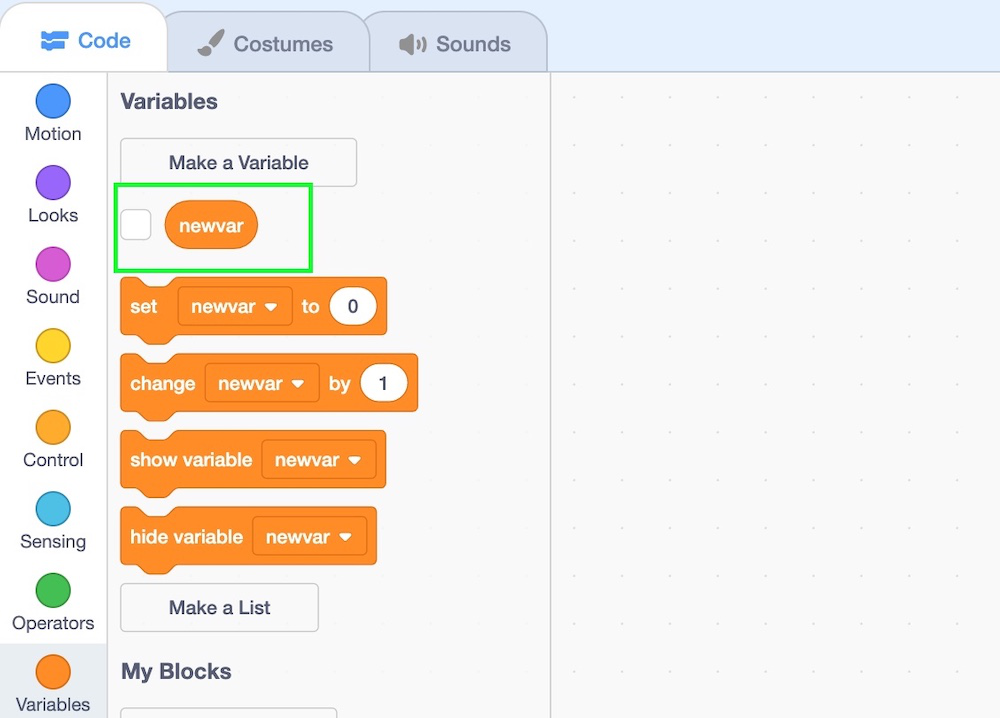
¿Cómo eliminar la variable?
Puede eliminar la variable siguiendo los pasos dados:
Paso 1: Haga clic derecho en la variable. Obtendrá una lista que contiene dos opciones «Renombrar variable» y «Eliminar la variable» newvar «».
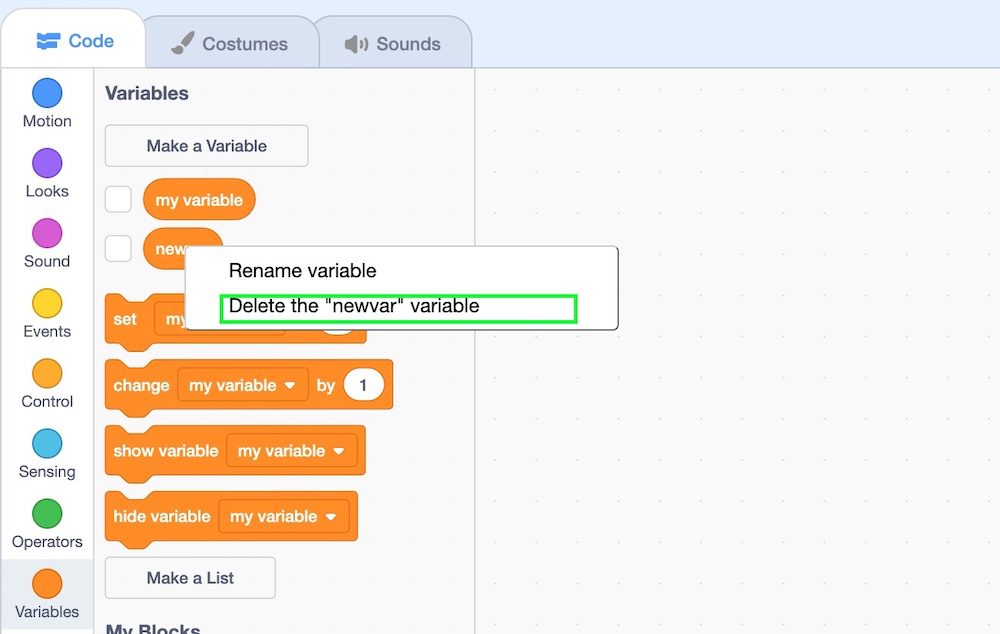
Paso 2: Ahora seleccione la opción «Eliminar la variable» newvar «». Y su variable seleccionada será eliminada de la paleta.

Publicación traducida automáticamente
Artículo escrito por pradiptamukherjee y traducido por Barcelona Geeks. The original can be accessed here. Licence: CCBY-SA